Più utenti Windows riscontrano l'errore “0x80070666” quando si tenta di installare Microsoft Visual C ++, Lumberyard o un pacchetto di distribuzione simile. Il messaggio di errore di solito appare all'inizio del processo di installazione. Questo particolare problema non è specifico di una determinata versione di Windows, come è stato confermato che si verifica su Windows 7, Windows 8.1 e Windows 10.
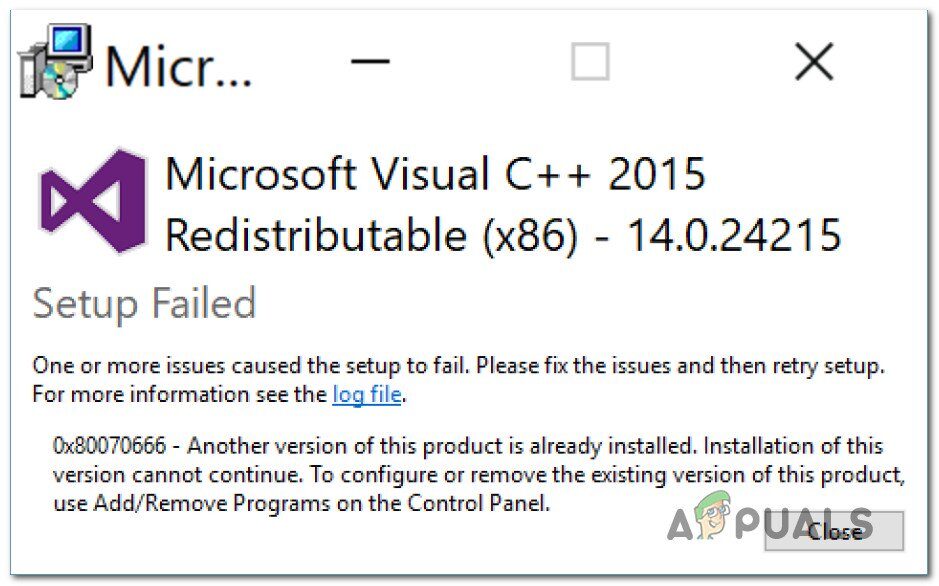 Errore di configurazione: 0x80070666
Errore di configurazione: 0x80070666
Che cosa sta causando l'errore 0x80070666 durante l'installazione di Microsoft Visual C ++?
Abbiamo studiato questo particolare problema esaminando vari rapporti degli utenti e le strategie di riparazione che la maggior parte degli utenti interessati ha messo in atto per risolvere questo particolare messaggio di errore.. Da quello che abbiamo raccolto, ci sono diversi scenari che attiveranno questo messaggio di errore:
Un'altra installazione di Visual C è già presente ++: si scopre che Visual C ++ 2015 e Visual C ++ 2017 conterrà alcuni binari comuni che sono noti per entrare in conflitto. Se hai già Visual C ++ ridistribuire 2017 e stai cercando di installare Redist 2015, è probabile che tu veda questo particolare messaggio di errore. In questo caso, disinstallare il nuovo Visual C ++ dovrebbe risolvere il problema.
Cattiva installazione di Visual C ++: ci sono alcuni scenari che potrebbero finire per contribuire a una cattiva installazione del pacchetto ridistribuibile di Visual C ++. Ogni volta che questo accade, non hai altra scelta che eseguire uno strumento Fix-it specializzato o provare a forzare la visualizzazione della schermata di riparazione tramite il prompt dei comandi.
Windows Update prevede di installare lo stesso pacchetto Visual C ++: Un altro scenario in cui potresti riscontrare questo particolare problema è se il componente di aggiornamento (aggiornamento Windows) ha un aggiornamento in sospeso che aggiornerà lo stesso pacchetto Visual C ++. In questo caso, l'installazione di ogni aggiornamento di Windows in sospeso dovrebbe risolvere il problema automaticamente.
Se stai cercando una soluzione che ti permetta di evitare l'errore 0x80070666 e completare l'installazione del pacchetto di distribuzione, questo articolo ti fornirà vari metodi di risoluzione dei problemi. Ecco diverse possibili soluzioni che altri utenti in una situazione simile hanno utilizzato con successo per risolvere il problema.
I metodi sono ordinati per efficienza e gravità, quindi seguili nell'ordine in cui vengono presentati. Uno di questi ha lo scopo di risolvere il problema nel tuo scenario particolare.
Metodo 1: disinstallare tutti i pacchetti ridistribuibili di Visual C ++ attuale
Come molti utenti hanno segnalato, questo particolare problema si verifica principalmente se il tuo computer contiene già una versione (precedente o più recente) dallo stesso pacchetto distribuibile che stai tentando di installare.
Nella maggior parte dei casi, viene visualizzato un errore quando l'utente tenta di installare Visual C ++ ridistribuire 2015 ma c'è già una nuova installazione su quel sistema. Diversi utenti interessati hanno segnalato di essere stati in grado di risolvere l'errore di installazione: errore di installazione 0x80070666 durante la disinstallazione dell'ultima versione.
Ecco una guida rapida su come farlo:
Premi il tasto Windows + R per aprire una finestra di dialogo Esegui. Dopo, scriba “appwiz.cpl” e premi Invio per aprire la schermata Programmi e funzionalità.
 Digita appwiz.cpl e premi Invio per aprire l'elenco dei programmi installati
Digita appwiz.cpl e premi Invio per aprire l'elenco dei programmi installatiAll'interno della schermata Programmi e funzionalità, Scorri verso il basso l'elenco dei programmi installati e individua tutte le installazioni di Microsoft Visual C ++ ridistribuire.
Fare clic con il tasto destro su ogni installazione di Microsoft Visual C ++ Ridisponi e seleziona Disinstalla. Dopo, segui le istruzioni sullo schermo per completare la disinstallazione di ogni pacchetto ridistribuito.
 Disinstallare ogni pacchetto Visual C ++ ridistribuire
Disinstallare ogni pacchetto Visual C ++ ridistribuireDopo che ogni pacchetto Visual C è stato disinstallato ++, riavvia il computer e attendi il completamento del prossimo avvio.
Prova a installare lo stesso pacchetto Redist che in precedenza non è riuscito con l'errore 0x80070666.
Se riscontri ancora lo stesso messaggio di errore, vai al metodo successivo.
Metodo 2: eseguire lo strumento Fix-It
Esiste uno strumento Microsoft Fix It che diversi utenti interessati hanno utilizzato con successo per risolvere il problema che impediva l'installazione automatica del pacchetto ridistribuito. Questo particolare strumento Fix It eseguirà varie strategie di riparazione che ripareranno vari componenti (comprese le chiavi di registro danneggiate) che vengono utilizzati durante l'installazione di nuovi programmi.
Nota: Questo strumento Fix it funzionerà per Windows 7, Windows 8, Windows 8.1 e Windows 10.
Ecco una guida rapida sull'utilizzo di questo strumento Fix It per risolvere l'errore 0x80070666:
Visita questo link (qui) e fai clic sul pulsante Download per scaricare lo strumento Fix It.
 Scarica lo strumento Fix it
Scarica lo strumento Fix itUna volta scaricato lo strumento, fare doppio clic sul file .diagcab per aprire lo strumento Fix It. Una volta visualizzata la schermata iniziale, fai clic su Avanzate e assicurati che la casella associata a Applica riparazioni automaticamente sia selezionata. Quindi fare clic su Avanti per passare al menu successivo.
 Applicare le riparazioni automaticamente
Applicare le riparazioni automaticamenteNella schermata successiva, fare clic su Installazione.
 Problemi con l'installazione dei programmi
Problemi con l'installazione dei programmiAttendere il completamento della fase di ispezione, quindi seleziona il pacchetto di ripristino con cui hai problemi e fai clic su Avanti.
 Selezione del pacchetto Redistor con cui hai problemi
Selezione del pacchetto Redistor con cui hai problemiSegui le strategie di riparazione consigliate fino alla fine del programma.
 Test delle correzioni consigliate
Test delle correzioni consigliateUna volta che lo strumento Fix It ha fatto il suo corso, riavviare il computer e vedere se è possibile installare il pacchetto redist al prossimo avvio senza alcun problema.
Se riscontri ancora l'errore 0x80070666, vai al metodo successivo.
Metodo 3: installa gli aggiornamenti di Windows in sospeso
Si scopre che potresti incorrere nell'errore 0x80070666 perché Windows Update si sta già preparando per installare lo stesso pacchetto ridistribuito. Diversi utenti interessati hanno segnalato che durante l'esecuzione dell'aggiornamento di Windows necessario, il pacchetto di ridistribuzione che si è bloccato in precedenza con l'errore 0x80070666 è stato installato automaticamente.
Ecco una guida rapida sull'installazione degli aggiornamenti di Windows in sospeso:
Premi il tasto Windows + R per aprire la finestra di dialogo Esegui. Quindi digita »ms-settings: windowsupdate »e premi Invio per aprire la scheda Windows Update dell'applicazione Impostazioni.
 Esegui finestra di dialogo: ms-impostazioni: aggiornamento Windows
Esegui finestra di dialogo: ms-impostazioni: aggiornamento WindowsNota: Se non sei in Windows 10, usa il comando “wuapp” Invece.
Una volta arrivato alla schermata di Windows Update, fai clic su Verifica aggiornamenti e segui le istruzioni sullo schermo per installare tutti gli aggiornamenti di Windows in sospeso.
 Installa tutti gli aggiornamenti di Windows in sospeso
Installa tutti gli aggiornamenti di Windows in sospesoUna volta installati tutti gli aggiornamenti in sospeso, riavvia il computer e verifica se il pacchetto di ripristino non è ancora installato. Se non è così, prova a installarlo e vedi se continui a ricevere lo stesso messaggio di errore.
Se non sei ancora riuscito a eliminare l'errore 0x80070666, vai al metodo successivo.
Metodo 4: usa il prompt dei comandi per riparare l'installazione di Visual C ++
Diversi utenti interessati hanno riferito di sospettare che l'installazione di Visual C ++ è stato danneggiato, ma non avevano modo di ripararlo, poiché il programma non è apparso nell'elenco Aggiungi / Rimuovi programmi. Questo di solito accade con il pacchetto ridistribuibile Visual C ++ 2015.
fortunatamente, Sono stati in grado di risolvere questo problema scaricando l'eseguibile di installazione e forzando la visualizzazione della finestra di riparazione tramite un prompt dei comandi. Ecco una guida rapida su come farlo:
Assicurati che il programma di installazione per il pacchetto ridistribuibile che stai tentando di installare sia presente sul tuo computer. Assicurati di conoscere la tua posizione esatta. Se il programma di installazione non è presente sul tuo PC, scaricalo di nuovo.
Premi il tasto Windows + R per aprire una finestra di dialogo Esegui. Dopo, scriba “cmd” e premi Invio per aprire il prompt dei comandi.
All'interno del prompt dei comandi, usa il seguente comando per cambiare la directory in quella contenente il file. Ad esempio, se il programma di installazione redist (ad esempio, vc_redist.x64.exe) Si trova all'interno della cartella di download, quindi dovrai usare il seguente comando per passare alla directory pertinente:
CENTRO PER LA PREVENZIONE E IL CONTROLLO DELLE MALATTIE:Utenti*TuoUtente*Download
Dopo esserti assicurato che il terminale funzioni nella directory corretta, digitare il nome dell'eseguibile di installazione seguito da / disinstalla per forzare la visualizzazione della finestra di installazione. UN) sì:
vc_redist.x64.exe /uninstall
Dopo, Fare clic su Ripara e seguire le istruzioni sullo schermo per riparare l'installazione di Visual C ++ ristorato.
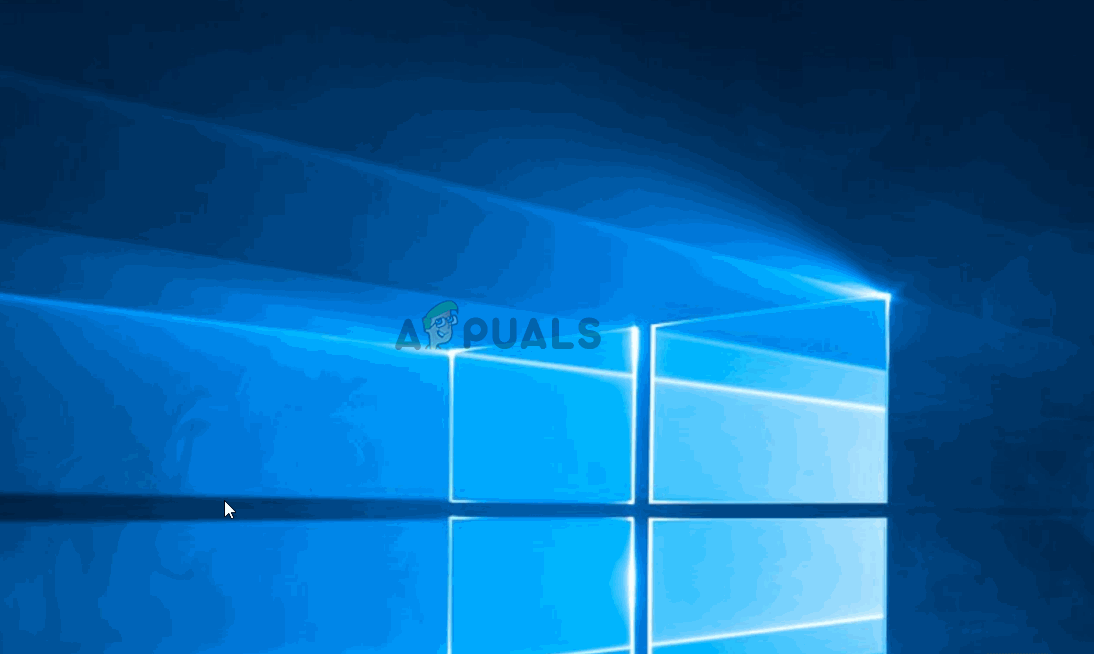 Forzare la visualizzazione della finestra di riparazione tramite prompt dei comandi
Forzare la visualizzazione della finestra di riparazione tramite prompt dei comandi
Articolo correlato:
- ▷ Qual è l'applicazione per la registrazione di un dispositivo sintonizzatore TV digitale e dovrebbe essere rimossa??
- In alto 10 Lettori IPTV per Windows [2020]
- ⭐ Come ottenere account Fortnite gratuiti con Skins?
- ▷ Come posso correggere il codice di errore? “WS-37403-7” e PlayStation 4?
- Il 5 i migliori browser per Windows XP
- ▷ Come disabilitare Adobe AcroTray.exe dall'avvio

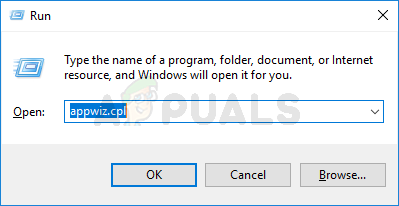 Digita appwiz.cpl e premi Invio per aprire l'elenco dei programmi installati
Digita appwiz.cpl e premi Invio per aprire l'elenco dei programmi installati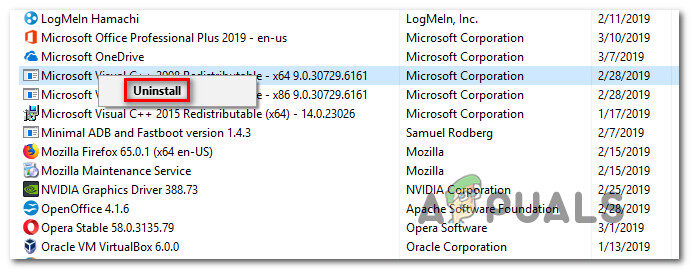 Disinstallare ogni pacchetto Visual C ++ ridistribuire
Disinstallare ogni pacchetto Visual C ++ ridistribuire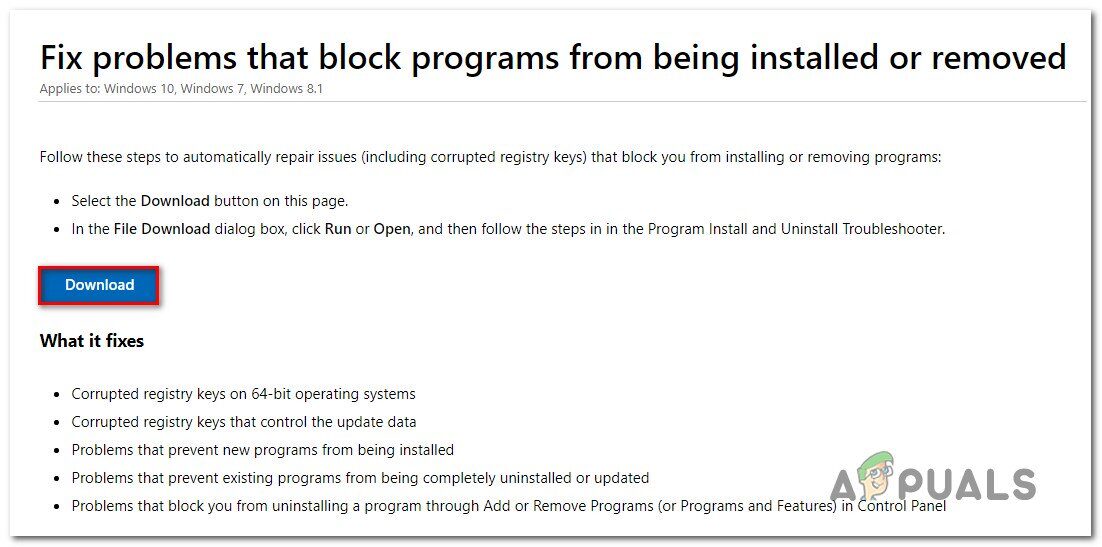 Scarica lo strumento Fix it
Scarica lo strumento Fix it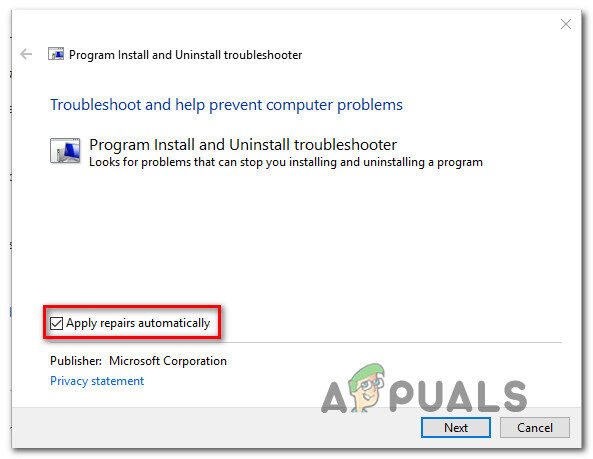 Applicare le riparazioni automaticamente
Applicare le riparazioni automaticamente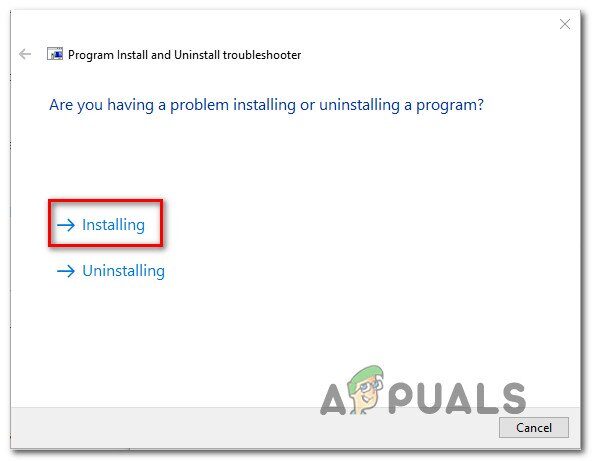 Problemi con l'installazione dei programmi
Problemi con l'installazione dei programmi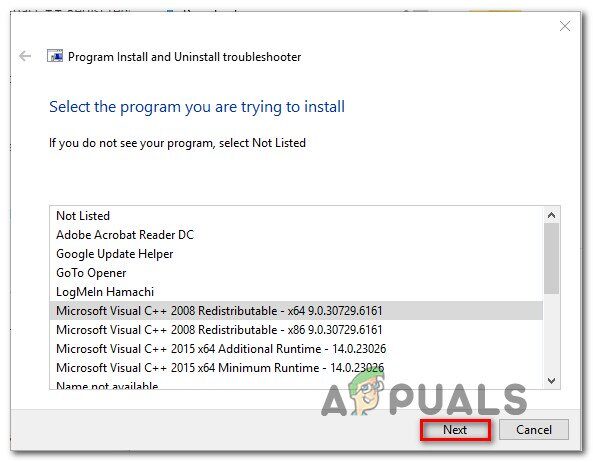 Selezione del pacchetto Redistor con cui hai problemi
Selezione del pacchetto Redistor con cui hai problemi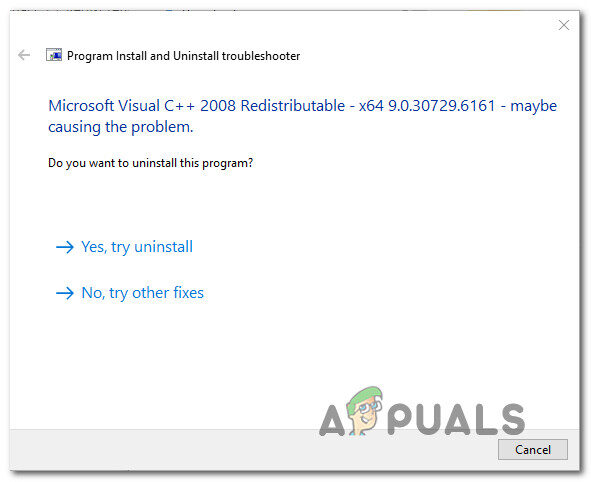 Test delle correzioni consigliate
Test delle correzioni consigliate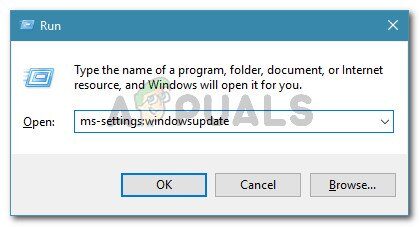 Esegui finestra di dialogo: ms-impostazioni: aggiornamento Windows
Esegui finestra di dialogo: ms-impostazioni: aggiornamento Windows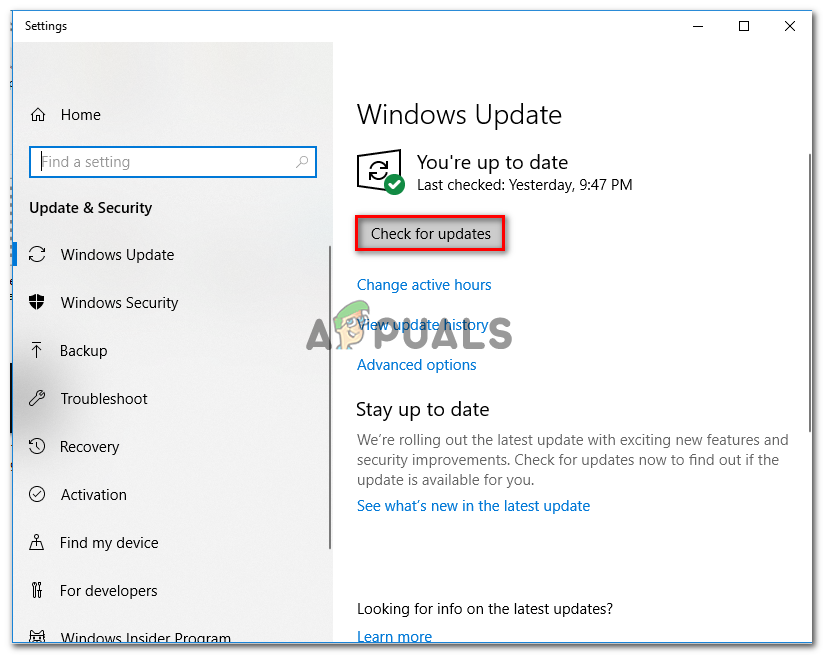 Installa tutti gli aggiornamenti di Windows in sospeso
Installa tutti gli aggiornamenti di Windows in sospeso




